Jak zainstalować serwer Kerberos KDC i klient na Ubuntu 18.04
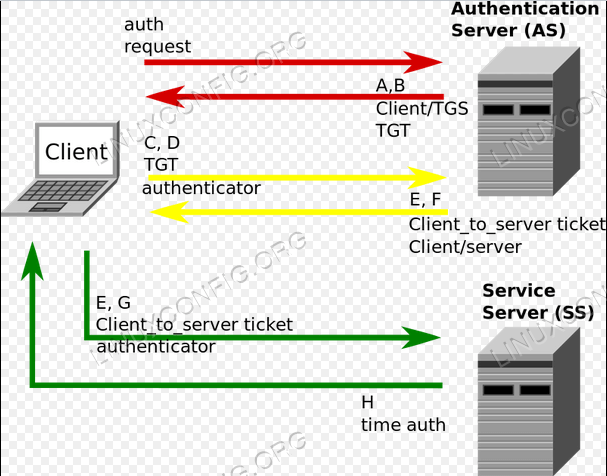
- 3332
- 862
- Roland Sokół
Ten samouczek obejmuje stopniowy przewodnik konfiguracji klienta Kerberos Server (KDC) i Kerberos, a następnie testując konfigurację, uzyskując bilet Kerberos z serwera KDC.
W tym samouczku nauczysz się:
- Co to jest Kerberos i jak to działa
- Skonfiguruj serwer Kerberos (KDC)
- Skonfiguruj klienta
- Przetestuj uwierzytelnianie Kerberos
- Keytab Creation
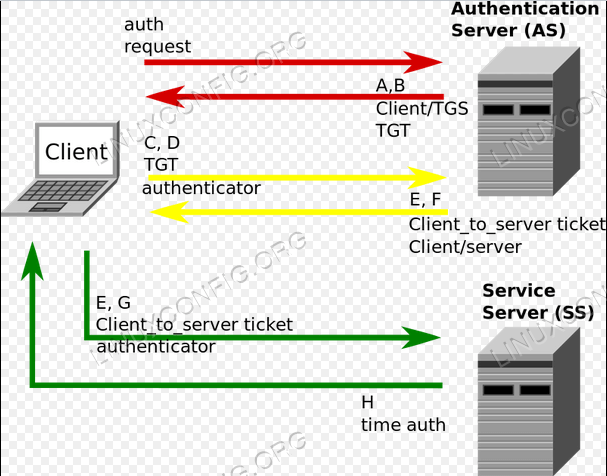 Przegląd Kerberosa.
Przegląd Kerberosa.
Zastosowane wymagania i konwencje oprogramowania
| Kategoria | Wymagania, konwencje lub wersja oprogramowania |
|---|---|
| System | Ubuntu 18.04 |
| Oprogramowanie | Serwer Kerberos i pakiety administracyjne |
| Inny | Uprzywilejowany dostęp do systemu Linux jako root lub za pośrednictwem sudo Komenda. |
| Konwencje | # - Wymaga, aby podane polecenia Linux są wykonywane z uprawnieniami root bezpośrednio jako użytkownik root lub za pomocą sudo Komenda$ - Wymaga, aby podane polecenia Linux zostały wykonane jako zwykły użytkownik niepewny |
Co to jest Kerberos i jak to działa
Kerberos to protokół uwierzytelniania sieci. Został zaprojektowany tak, aby zapewnić silne uwierzytelnianie aplikacji klienta/serwera za pomocą kryptografii tajnej klawiszu.
Klient uwierzytelnia się w serwerze uwierzytelniania (AS), który przekazuje nazwę użytkownika do centrum dystrybucji kluczowej (KDC). KDC wydaje bilet na bilet (TGT), który jest stemplowany w czasie i szyfruje go za pomocą tajnego klucza usługi drenowania biletów (TGS) i zwraca zaszyfrowany wynik na stacja robocza użytkownika. Odbywa się to rzadko, zazwyczaj na logowaniu użytkownika; TGT wygasa w pewnym momencie, chociaż może być przejrzysty przez menedżera sesji użytkownika.
Kiedy klient musi komunikować się z innym węzłem („główny” w kerberosie) do niektórych usług w tym węźle, klient wysyła TGT do TGS, który zwykle ma ten sam host, co KDC. Usługa musi być zarejestrowana w TGT z nazwą główną usługą (SPN). Klient używa SPN, aby poprosić o dostęp do tej usługi. Po sprawdzeniu, że TGT jest prawidłowy i że użytkownik może uzyskać dostęp do żądanej usługi, TGS wydaje bilet i klucze sesji dla klienta. Klient następnie wysyła bilet na serwer usług (SS) wraz z żądaniem serwisowym.
Skonfiguruj serwer Kerberos (KDC)
Synchronizacja czasu i DNS odgrywa ważną rolę w prawidłowym działaniu KDC. Jeśli różnica czasu wynosi ponad 5 minut uwierzytelnianie. FQDN powinien idealnie rozwiązać właściwe środowisko, tutaj radzimy sobie z modyfikacją /etc/hosts ale stosowanie DNS jest zalecane.
Wykonaj poniższe polecenie, aby zainstalować serwer administratora Kerberos i KDE (Centrum dystrybucji Key):
# apt Zainstaluj KRB5-KDC KRB5-ADMIN-SERVER KRB5-CONFIG
Zapyta trzy następujące rzeczy jeden po drugim
- Kerberos królestwo. (Tutaj użyłem Ubuntubox.Com)
- Nazwa hosta serwera Kerberos - KDC.Ubuntubox.com
- Nazwa hosta serwera administracyjnego (zmieniająca hasło) dla Kerberos Realm Ubuntubox.Com - KDC.Ubuntubox.com
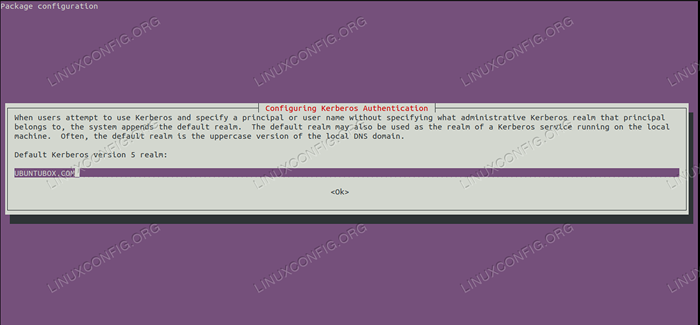 Zapewnienie królestwa Kerberos.
Zapewnienie królestwa Kerberos. 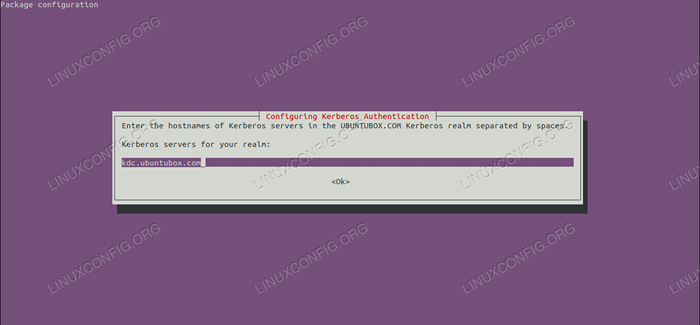 Zapewnienie serwera Kerberos FQDN.
Zapewnienie serwera Kerberos FQDN. 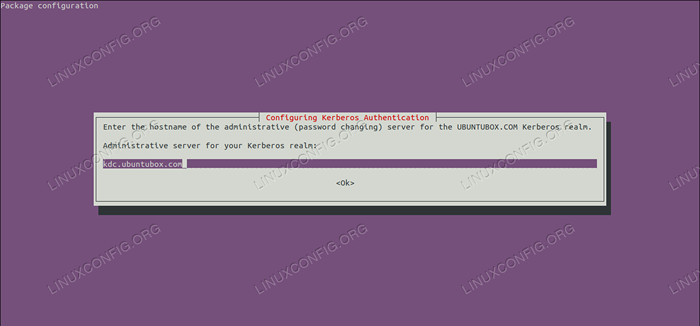 Zapewnienie serwera administratora fqdn.
Zapewnienie serwera administratora fqdn. 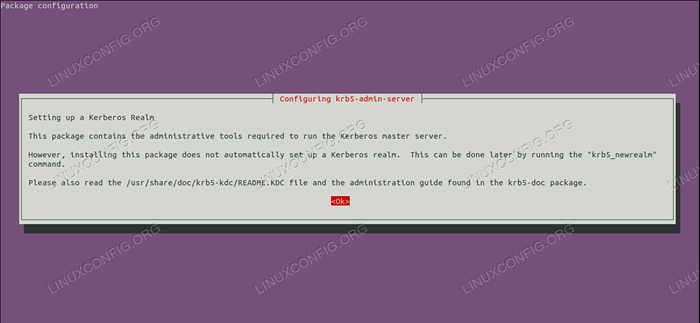 Konfigurowanie serwera administratora KRB5.
Konfigurowanie serwera administratora KRB5. Teraz wykonaj poniższe polecenie, aby skonfigurować dziedzinę.
# KRB5_Newrealm
Poprosi o wprowadzenie hasła do tworzenia bazy danych, a następnie uruchomi Kerberos KDC KRB5KDC i Kerberos Administration Servers Kadmind Proceses.
root@kdc: ~# Krb5_Newrealm Ten skrypt powinien być uruchomiony na serwerze głównym KDC/Administrator, aby zainicjować królestwo Kerberos. Poprosi Cię o wpisanie hasła do klucza głównego. To hasło zostanie użyte do wygenerowania klucza przechowywanego w/etc/KRB5KDC/STASH. Powinieneś spróbować zapamiętać to hasło, ale o wiele ważniejsze jest, aby było to silne hasło niż zapamiętanie. Jeśli jednak stracisz hasło i/etc/KRB5KDC/Stash, nie możesz odszyfrować swojej bazy danych Kerberos. Ładowanie losowych danych inicjalizację bazy danych „/var/lib/krb5kdc/główne” dla realm 'ubuntubox.Com ', główna nazwa klucza' k/[email protected] 'zostaniesz poproszony o hasło do bazy danych. Ważne jest, aby nie zapomnieć o tym hasłach. Wprowadź klucz główny KDC Bazy danych: Wprowadź Klucz główny bazy danych KDC, aby sprawdzić: Teraz, gdy twój dziedzinę jest skonfigurowany.Program lokalny. Następnie ten zasadnik można dodać do/etc/krb5kdc/kadm5.ACL, abyś mógł użyć programu Kadmin na innych komputerach. Kerberos Administratorzy zwykle należą do jednego użytkownika i kończą /administrator. Na przykład, jeśli Jruser jest administratorem Kerberos, to oprócz normalnego Jrusera, należy utworzyć Jruser/Administrator. Nie zapomnij skonfigurować informacji DNS, aby Twoi klienci mogli znaleźć swoje serwery KDC i administratora. To jest udokumentowane w przewodniku administracyjnym. root@kdc: ~#
otwarty /etc/krb5kdc/kadm5.ACL plik z dowolnym edytorem tekstu i odbicie ostatniego wiersza, aby wyglądał plik.
vim/etc/krb5kdc/kadm5.ACL
# Ten plik jest listą kontroli dostępu dla administracji KRB5. # Gdy ten plik jest edytowany Uruchom usługę KRB5-Admin-Server restart, aby aktywować # jeden wspólny sposób skonfigurowania administracji Kerberos jest umożliwienie dowolnego głównego # zakończenia /administratora otrzymania pełnych praw administracyjnych. # Aby to włączyć, pocukaj następujący wiersz: */admin * Teraz proces konfiguracji serwera Kerberos zakończony pomyślnie.
Skonfiguruj klienta
Wykonaj poniższe polecenie, aby zainstalować i skonfigurować klienta Kerberos.
# apt Zainstaluj KRB5-User
Ponownie zapyta 3 rzeczy jeden po drugim, jak konfiguracja serwera KDC.
- Kerberos Realm - Ubuntubox.Com
- Nazwa hosta dla serwera KDC - KDC.Ubuntubox.com
- Nazwa hosta serwera administratora - KDC.Ubuntubox.com
Przetestuj uwierzytelnianie Kerberos
Dyrektor KEBS to unikalna tożsamość, do której Kerberos może przypisać bilety, dlatego utworzymy główny na serwerze KDC, jak poniżej.
AddPrinc „nazwa_zadnicy”
root@kdc: ~# kadmin.Lokalne uwierzytelnianie jako główny root/[email protected] z hasłem. Kadmin.Lokalne: Addprinc Sandipb Ostrzeżenie: Brak zasady określonej dla [email protected]; domyślnie bez zasady Wprowadź hasło dla głównego „[email protected] ": Ponownie wprowadź hasło dla głównego" [email protected] ": główny" [email protected] "stworzył. Kadmin.lokalny:
Aby usunąć zasadę z KDC, uruchom następujące polecenie.
DelPrinc „nazwa_zadnicy”
root@kdc: ~# kadmin.Lokalne: uwierzytelnianie jako główny root/[email protected] z hasłem. Kadmin.Lokalny: DelPrinc Sandipb.Com "? (tak/nie): Tak, główny „[email protected] "usunięto. Upewnij się, że usunąłeś tę zasadę ze wszystkich ACL przed ponownym wykorzystaniem. Kadmin.lokalny:
Teraz, aby uwierzytelnić się w Kerberos i uzyskać bilet z serwera KDC Uruchom następujące polecenie w węźle klienta.
Notatka: Bilety zostaną zniszczone po ponownym uruchomieniu komputera, po uruchomieniu poleceniakDestroy lub kiedy wygasają. Będziesz musiał ponownie uruchomić kinit po tym, jak którykolwiek z nich.
# Kinit Sandipb
root@kdccLient: ~# Kinit Sandipb Hasło dla [email protected]: root@kdcclient: ~# root@kdccLient: ~# Klist bilet Cache: plik:/tmp/krb5cc_0 Domyślne Księga: [email protected] Ważne początkowe wyginki Service Principal 2018-12-29T19: 38: 53 2018-12-30T05: 38: 53 KRBTGT/[email protected] Renew do 2018-12-30T9: 38: 38 root@kdcclient: ~#
Aby sprawdzić szczegóły głównego, uruchom poniższe polecenie na serwerze KDC.
getPrinc „nazwa_zadnicy”
root@kdc: ~# kadmin.Lokalne uwierzytelnianie jako główny root/[email protected] z hasłem. Kadmin.Lokalny: GetPrinc Sandipb Principal: [email protected] Data ważności: [nigdy] Ostatnia Zmiana hasła: Sun 30 grudnia 19:30:59 +04 2018 Data wygaśnięcia hasła: [nigdy] Maksymalna żywotność biletu: 0 dni 10:00:00 Maksymalne życie odnawialne: 7 dni 00:00: 00 Ostatni zmodyfikowany: Sun 30 grudnia 19:30:59 +04 2018 (root/[email protected]) Ostatnie udane uwierzytelnianie: Sun 30 grudnia 19:38:53 +04 2018 Ostatnie nieudane uwierzytelnianie: [nigdy] nieudane hasło Próby: 0 Liczba kluczy: 2 Klucz: VNO 1, AES256-CTS-HMAC-SHA1-96 Klucz: VNO 1, AES128-CTS-HMAC-SHA1-96 MKEY: VNO 1 Atrybuty: Polityka wymaga_pre_auth: [Brak] Kadmin.lokalny:
Keytab Creation
Keytab to plik zawierający pary dyrektorów Kerberos i szyfrowane klucze (które pochodzą z hasła Kerberos). Możesz użyć pliku KeyTab do uwierzytelnienia w różnych systemach zdalnych za pomocą Kerberos bez wprowadzania hasła. Jednak po zmianie hasła Kerberos musisz odtworzyć wszystkie swoje keytabs.
root@kdc: ~# ktutil ktutil: add_entry -password -p [email protected] -k 1 -e AES256-CTS-HMAC-SHA1-96 Hasło dla [email protected]: ktutil: add_entry -password -p [email protected] -k 1 -e AES128-CTS-HMAC-SHA1-96 Hasło dla [email protected]: ktutil: wkt sandipkt.Keytab ktutil: q root@kdc: ~#
root@kdc: ~# klist -kte sandipkt.Keytab KeyTab Nazwa: Plik: Sandipkt.Keytab KVNO Mimaestamp Principal ---- ------------------- ----------------------- ------------------------------- 1 2018-12-30T00: 35: 07 [email protected] (AES256-CTS-HMAC-SHA1-96) 1 2018-12-30T00: 35: 07 [email protected] (AES128-CTS-HMAC-SHA1-96) root@kdc: ~#
root@kdc: ~# kinit -k -t sandipkt.Keytab sandipb root@kdc: ~# Klist Cache bilet: plik:/tmp/Krb5cc_0 Domyślny Księga: [email protected] Ważne początkowe wyginki Główne usługi 2018-12-30T00: 36: 44 2018-12-30T10: 36: 44 KRBTGT/[email protected] Renew do 2018-12-31T00: 36: 34 root@kdc: ~#
Wniosek
Uwierzytelnianie ma kluczowe znaczenie dla bezpieczeństwa systemów komputerowych, tradycyjne metody uwierzytelniania nie są odpowiednie do użytku w sieciach komputerowych.System uwierzytelniania Kerberos jest odpowiedni do uwierzytelniania użytkowników w takich środowiskach.
Powiązane samouczki Linux:
- Rzeczy do zainstalowania na Ubuntu 20.04
- Wprowadzenie do automatyzacji, narzędzi i technik Linuksa
- Rzeczy do zrobienia po zainstalowaniu Ubuntu 20.04 Focal Fossa Linux
- Mastering Bash Script Loops
- Linux Pliki konfiguracyjne: Top 30 Najważniejsze
- Mint 20: Lepsze niż Ubuntu i Microsoft Windows?
- Ubuntu 20.04 Przewodnik
- Lista najlepszych narzędzi Kali Linux do testowania penetracji i…
- Ubuntu 20.04 sztuczki i rzeczy, których możesz nie wiedzieć
- Rzeczy do zainstalowania na Ubuntu 22.04

